Come cambiare il calendario nella Barra delle Attività in Outlook?
In generale, possiamo facilmente visualizzare gli appuntamenti nella Barra delle Attività selezionando "Barra delle Attività" > "Calendario" nella scheda Visualizza in Outlook 2013 (o "Barra delle Attività" > "Normale" e "Appuntamenti" nella scheda "Visualizza" in Outlook 2010). Tuttavia, anche se abbiamo selezionato Calendario o Appuntamenti nell'elenco a discesa della Barra delle Attività, gli appuntamenti che abbiamo appena aggiunto non sono ancora visibili. Questo perché la Barra delle Attività può mostrare solo gli appuntamenti nel calendario predefinito del file dati di Outlook predefinito. In questo caso, per mostrare gli appuntamenti di un altro calendario nella Barra delle Attività, è necessario cambiare il calendario predefinito nella Barra delle Attività in Outlook.
Per cambiare il calendario predefinito nella Barra delle Attività di Outlook, è necessario modificare il file dati di Outlook predefinito. Ecco come fare:
Passo 1: Aprire le Impostazioni Account:
- In Outlook 2007, cliccare su "Strumenti" > "Impostazioni Account";
- In Outlook 2010 e 2013, cliccare su "File" > "Info" > "Impostazioni Account" > "Impostazioni Account".
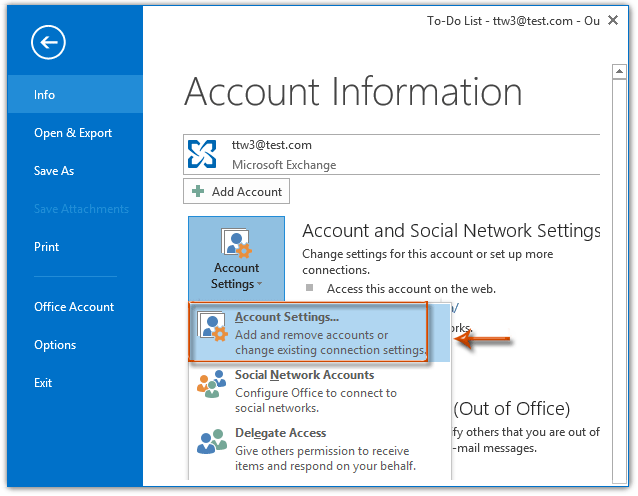
Passo 2: Nella finestra di dialogo Impostazioni Account, andare alla scheda "File Dati", cliccare per evidenziare il File Dati di Outlook che si desidera impostare come predefinito, quindi cliccare sul pulsante "Imposta come Predefinita". Vedere screenshot:
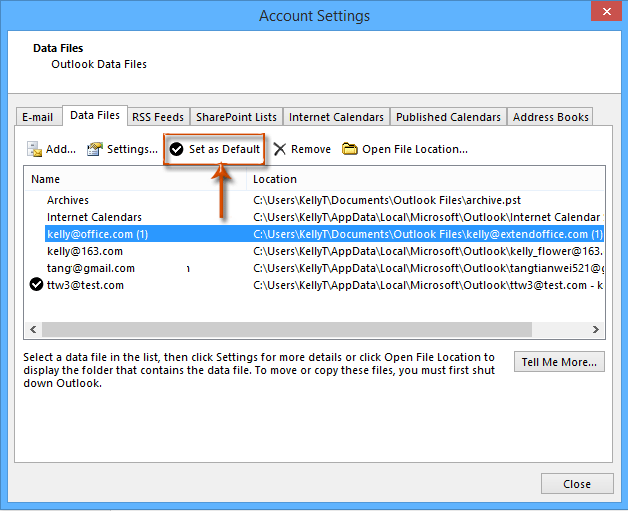
Passo 3: Ora appare una finestra di avviso, fare clic sul pulsante "Sì".
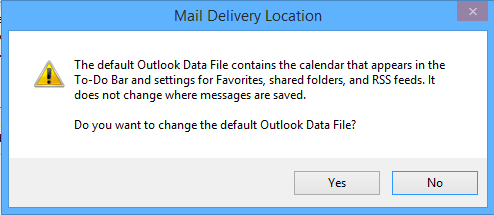
Passo 4: Fare clic sul pulsante "Chiudi" per uscire dalla finestra di dialogo Impostazioni Account.
Nota: In Outlook 2010 e 2007, il file dati di Outlook predefinito modificato avrà effetto al prossimo avvio di Outlook.
Ora nella Barra delle Attività vedrai gli appuntamenti imminenti nel file dati di Outlook predefinito visualizzati nella Barra delle Attività.
Nota: Puoi mostrare la Barra delle Attività e gli appuntamenti su di essa con:
- In Outlook 2013, clicca su "Visualizza" > "Barra delle Attività" e seleziona "Calendario" dall'elenco a discesa;
- In Outlook 2010 e 2007, clicca su "Visualizza" > "Barra delle Attività" e assicurati che siano selezionati sia "Normale" che "Appuntamenti" nell'elenco a discesa.
I migliori strumenti per la produttività in Office
Ultime notizie: Kutools per Outlook lancia la versione gratuita!
Scopri il nuovissimo Kutools per Outlook con oltre100 funzionalità straordinarie! Clicca per scaricare ora!
📧 Automazione Email: Risposta automatica (disponibile per POP e IMAP) / Programma invio Email / CC/BCC automatico tramite Regola durante l’invio delle Email / Inoltro automatico (Regola avanzata) / Aggiungi Saluto automaticamente / Dividi automaticamente Email multi-destinatario in messaggi singoli ...
📨 Gestione Email: Richiama Email / Blocca Email fraudulent (tramite Oggetto e altri parametri) / Elimina Email Duplicato / Ricerca Avanzata / Organizza cartelle ...
📁 Allegati Pro: Salva in Batch / Distacca in Batch / Comprimi in Batch / Salvataggio automatico / Distacca automaticamente / Auto Comprimi ...
🌟 Magia Interfaccia: 😊Più emoji belle e divertenti / Notifiche per le email importanti in arrivo / Riduci Outlook al posto di chiuderlo ...
👍 Funzioni rapide: Rispondi a Tutti con Allegati / Email Anti-Phishing / 🕘Mostra il fuso orario del mittente ...
👩🏼🤝👩🏻 Contatti & Calendario: Aggiungi in Batch contatti dalle Email selezionate / Dividi un Gruppo di Contatti in Gruppi singoli / Rimuovi promemoria di compleanno ...
Utilizza Kutools nella lingua che preferisci – supporta Inglese, Spagnolo, Tedesco, Francese, Cinese e oltre40 altre!


🚀 Download con un solo clic — Ottieni tutti gli Add-in per Office
Consigliato: Kutools per Office (5-in-1)
Un solo clic per scaricare cinque installatori contemporaneamente — Kutools per Excel, Outlook, Word, PowerPoint e Office Tab Pro. Clicca per scaricare ora!
- ✅ Comodità con un solo clic: scarica tutti e cinque i pacchetti di installazione in una sola azione.
- 🚀 Pronto per qualsiasi attività Office: installa i componenti aggiuntivi necessari, quando ti servono.
- 🧰 Inclusi: Kutools per Excel / Kutools per Outlook / Kutools per Word / Office Tab Pro / Kutools per PowerPoint